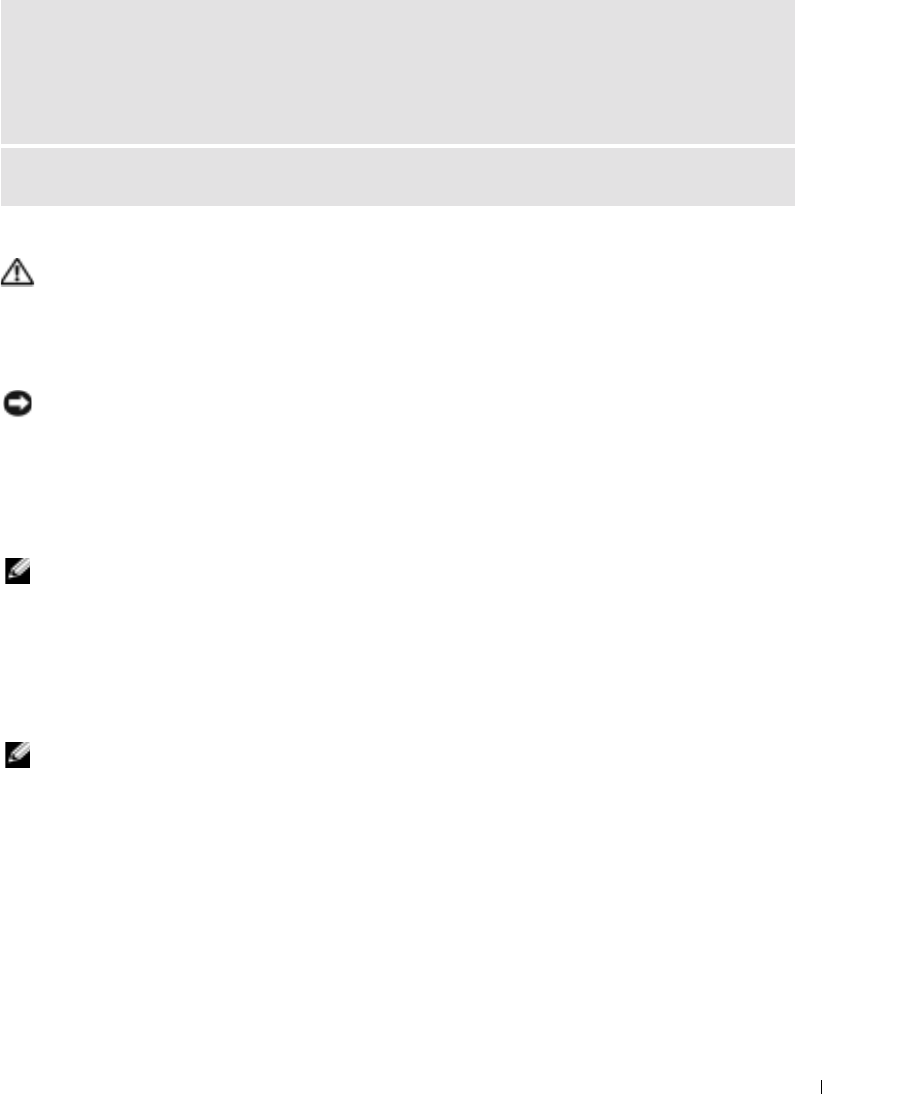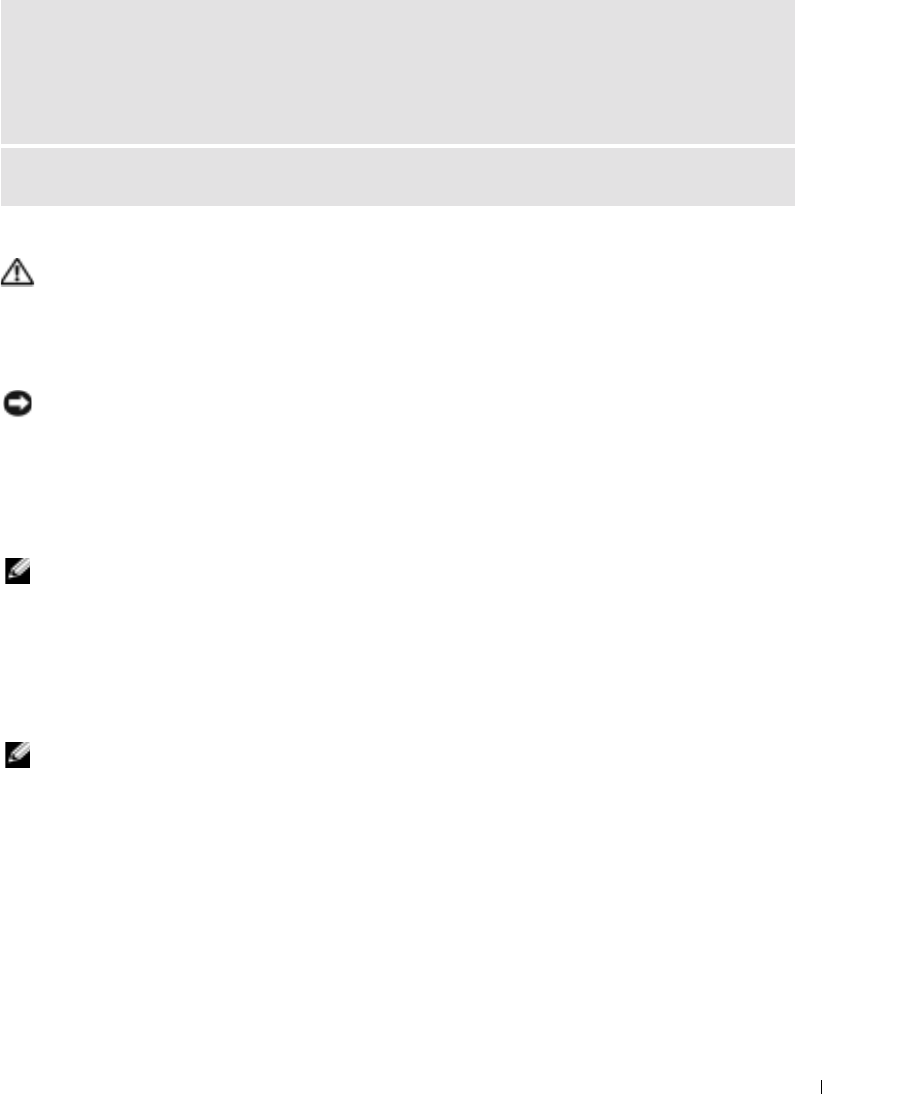
빠른 참조 안내서 119
Dell 진단 프로그램 실행
주의 : 이 단원의 모든 절차를 시작하기 전에 제품 정보 안내서에 있는 안전 지침을 따르십시오 .
Dell 진단 프로그램 사용 시기
컴퓨터에 문제가 생긴 경우 , Dell 에 기술 지원을 문의하기 전에 「문제 해결」 ( 온라인 사
용 설명서 참조 ) 에서 점검사항을 수행하고 Dell 진단 프로그램을 실행하십시오 .
알림 : Dell 진단 프로그램은 Dell™ 컴퓨터에서만 작동합니다 .
Dell 진단 프로그램을 하드 드라이브 또는 옵션 Drivers and Utilities CD (ResourceCD 라고도
함 ) 에서 시작하십시오 .
하드 드라이브에서 Dell 진단 프로그램 실행
Dell 진단 프로그램은 하드 드라이브의 숨겨진 진단 프로그램 유틸리티 파티션에 있습니다 .
참고 : 컴퓨터에 화면 이미지가 나타나지 않으면 Dell 에 문의하십시오 .
1
컴퓨터를
종료하십시오
.
2
컴퓨터가
도킹
장치에
연결되어
있는
경우
(
도킹된
경우
)
도킹을
해제합니다
.
도킹
장치와
함께
제공된
지시사항
문서를
참조하십시오
.
3
컴퓨터를
전원
콘센트에
연결하십시오
.
4
컴퓨터를
켜십시오
. DELL™
로고가
나타나면
즉시
<F12>
를
누르십시오
.
참고 : 진단 프로그램 유틸리티 파티션을 찾을 수 없다는 메시지가 나타나면 , Drivers and Utilities
CD 에서 Dell 진단 프로그램을 실행하십시오 . 그러나 , Drivers and Utilities CD 는 선택사양이며 일
부 컴퓨터에만 제공됩니다 .
운영
체제
로고가
나타나는
시간이
오래
걸리면
Microsoft
®
Windows
®
바탕
화면이
표시
될
때까지
기다린
다음
컴퓨터를
종료하고
다시
시도하십시오
.
원타임
부팅
메뉴가
부팅
장치
목록으로
표시됩니다
.
스파이웨어를 위해 컴퓨터 검사 —컴퓨터 성능이 저하되거나 , 팝업 광고를 자주 보거나 또는
인터넷 연결에 문제가 있는 경우 , 컴퓨터는 스파이웨어에 감염되었을 수 있습니다 . 스파이웨어 방
지 프로그램 ( 프로그램 업그레이드 필요 ) 에 포함되어 있는 바이러스 예방 프로그램을 사용하여
컴퓨터를 검사하고 스파이웨어를 제거하십시오 . 자세한 내용은 support.dell.com 에 가서 키워드
spyware 를 검색하십시오 .
DELL 진단 프로그램 실행 —
모든
검사가
제대로
완료되면
,
소프트웨어와
관련된
문제입니다
.